Das Erlangen von Zugriffsrechten auf Ordner und Dateien ist eine Sicherheitsoption. Daher müssen Sie sich mit dem Computeradministratorkonto bei Windows anmelden. Um auf eine geschützte Datei zuzugreifen, müssen Sie über die entsprechenden Rechte verfügen. Nur ein Computeradministrator kann sich zum Eigentümer einer Datei oder eines Ordners erklären und Zugriffsrechte darauf erhalten.
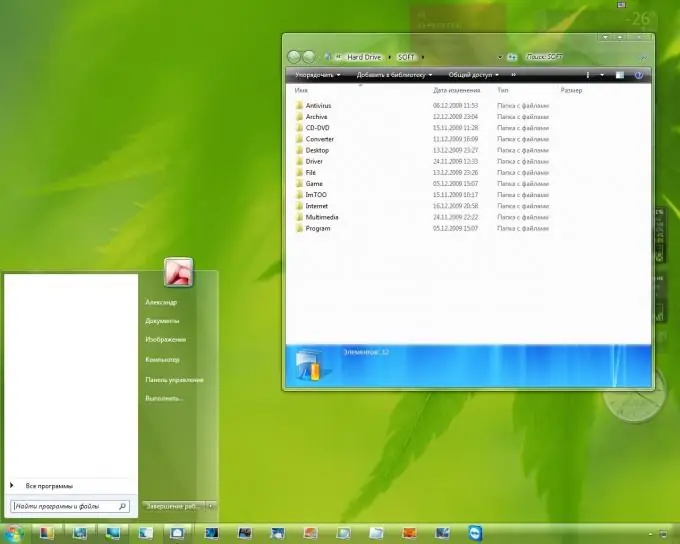
Anweisungen
Schritt 1
Stellen Sie sicher, dass Sie mit Administratorrechten auf Ihrem Computer angemeldet sind. Rufen Sie dazu das Hauptmenü auf, indem Sie auf die Schaltfläche "Start" klicken und den Abschnitt "Ausführen" auswählen.
Schritt 2
Gehen Sie zu "Öffnen" und geben Sie den Wert von timedate.cpl in das sich öffnende Feld ein.
Schritt 3
Drücken Sie die Eingabetaste auf Ihrer Tastatur, um einen Befehl einzugeben.
Schritt 4
Warten Sie, bis das Dialogfeld mit den Datums- und Stundeneigenschaften angezeigt wird. Das Öffnen dieses Fensters dient als Bestätigung der Anmeldung mit Administratorrechten.
Schritt 5
Melden Sie sich im abgesicherten Modus an (Funktionstaste F8 beim Einschalten des Computers vor dem Laden des Windows-Betriebssystems). Dies ist erforderlich, um die Sicherheitseinstellungen für den Dateizugriff zu ändern.
Schritt 6
Rufen Sie das Hauptmenü über die Schaltfläche "Start" auf und gehen Sie auf "Arbeitsplatz".
Schritt 7
Rufen Sie das Kontextmenü "Service" auf, indem Sie mit der rechten Maustaste auf den Abschnitt "Arbeitsplatz" klicken und darin den Abschnitt "Eigenschaften" auswählen.
Schritt 8
Klicken Sie auf die Registerkarte Ansicht, und deaktivieren Sie das Kontrollkästchen Grundlegende Dateifreigabe verwenden (empfohlen) in der Liste Erweiterte Optionen.
Schritt 9
Bestätigen Sie Ihre Auswahl mit der OK-Taste.
Schritt 10
Suchen Sie die Datei, auf die Sie zugreifen möchten. Rufen Sie das Drop-Down-Service-Menü auf, indem Sie mit der rechten Maustaste auf das Symbol dieser Datei klicken und "Eigenschaften" auswählen.
Schritt 11
Gehen Sie im sich öffnenden Fenster auf den Reiter "Sicherheit".
Schritt 12
Klicken Sie in der angezeigten Sicherheitswarnung auf OK.
Schritt 13
Klicken Sie auf die Schaltfläche Erweitert und öffnen Sie die Registerkarte Besitzer.
Schritt 14
Wählen Sie das Feld Administrator oder die Gruppe Administratoren aus der Liste Name aus.
Schritt 15
Aktivieren Sie das Kontrollkästchen neben "Eigentümer von Untercontainern und Objekten ersetzen", um den Besitz der Dateien im Ordner zu übernehmen.
Schritt 16
Bestätigen Sie Ihre Auswahl mit der OK-Taste.
Schritt 17
Warten Sie auf die Sicherheitswarnung „Sie haben keinen Lesezugriff auf den Inhalt des Ordnernamens. Möchten Sie die Verzeichnisberechtigungen durch die Berechtigung Vollzugriff ersetzen? (wobei Ordnername der Name des Ordners ist, der die gesuchten Dateien enthält) und klicken Sie auf Ja.
Schritt 18
Bestätigen Sie Ihre Auswahl mit der OK-Taste.






